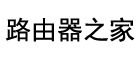TL-WDR5620是支持2.4G和5G两个无线频段的无线路由器,作用是连接宽带线路,为局域网终端提供网络的无线宽带路由器。那么怎么设置上网配置教程了,往下看就是详细步骤。
首先要知道怎么登录路由器网页,登录地址在路由器的底部标贴上查看路由器出厂的无线信号名称以及管理地址,如下图:
1、电脑与路由器的任意一个LAN口连接起来,如下图:
2、在浏览器中输入路由器管理地址:tplogin.cn(或192.168.1.1),在弹出的界面创建新密码(针对新设备,如果是旧设备就需要重置路由器了),密码最少6位数起,然后点击“确定”,就进去管理页面了。
3、上网方式设置
这款路由器会自动检测上网方式,如检测为“自动获取ip地址”,点击“下一步”,如下图:
如果检测为宽带拨号上网、固定ip地址,根据提示完成设置。
1、打开手机的无线设置,连接路由器的无线信号。
2、在手机浏览器中输入路由器管理地址,在地址栏输入tplogin.cn。
3、在弹出的窗口中创建路由器的登录密码,(密码长度在6-32位区间),如下图:
4、登录成功后,路由器会自动检测上网方式,这里有三种上网方式。自动获取ip地址;宽带拨号上网;固定ip地址。根据提示输入信息。
以自动获取ip地址为例,如检测为自动获取ip地址后,点击下一步,如下图:
5、根据页面设置路由器的无线名称和无线密码,设置完成后,点击“确定”保存配置。
6、点击下一步后,页面会提示路由器设置已完成,如下图:
7、手机上设置好无线名称后,会断开连接,需要重新输入无线密码,才能连接无线。重连后即可上网,如图所示:
以上就是TL-WDR5620千兆版路由器设置上网的详细步骤了,觉得有用可以点赞关注一下小编!